In einer weiteren Hulu Errors Nightmare Resolution haben wir den allgegenwärtigen Code 94 für euch alle.
Sind Sie des unerwünschten Gastes müde, wenn Sie eine intensive Binge-Session planen? Hier ist die Lösung für Hulus Fehler 94.
Fehler 94 kann sowohl beim Streaming als auch während des Startvorgangs von Hulu auftreten.
Dies weist normalerweise auf ein Problem mit der vom Gerät verwendeten Internetverbindung oder auf eine mögliche Inkompatibilität zwischen dem Gerät und der Anwendung hin.
Was verursacht "Fehler 94" auf Hulu?
Die Ursachen, die diesen bestimmten Fehler auslösen, sind:
- Beschädigter Cache: Die Startkonfigurationen, die von den Geräten zwischengespeichert werden, sind möglicherweise für ein oder mehrere an diesem Prozess beteiligte Geräte beschädigt. Diese Konfigurationen werden zwischengespeichert, um die Ladezeiten zu verkürzen und ein reibungsloseres Erlebnis zu ermöglichen. Manchmal können sie jedoch beschädigt werden und die App entführen.
- Internetverbindung: Es ist sehr wichtig, dass die Internetverbindung, die zum Streamen verwendet wird, stabil ist und genügend Upstream- und Downstream-Geschwindigkeit aufweist.
- Veraltete Anwendung: Halten Sie Ihre App auf dem neuesten Stand. Dies liegt daran, dass die Server ständig aktualisiert werden, um neuen Verbesserungen Rechnung zu tragen. Wenn die Anwendung veraltet ist, wird der Streaming-Prozess gestört.
- Veraltete Software: Manchmal, wenn die Software des Geräts, das zum Streamen verwendet wird, veraltet ist und dies verhindert, dass der Streaming-Prozess ordnungsgemäß funktioniert. Dies kann auf eine Inkompatibilität zwischen der Anwendung und der Software zurückzuführen sein.
- VPN: Wenn Sie ein VPN verwenden, um Ihren Standort vor den Servern zu verbergen, oder für einen anderen Zweck, wird empfohlen, das VPN zu deaktivieren. Dies kann manchmal zu Inkompatibilitäten zwischen dem ISP und den Servern führen, hauptsächlich aufgrund der Tatsache, dass der Server Ihre Verbindung möglicherweise als verdächtig kennzeichnet, wenn Sie Ihren Standort maskieren.
Hier ist ein Quickie für Ihre Probleme:
- Schließen Sie die Hulu-App vollständig: Beenden Sie zunächst Hulu (und alle anderen Apps oder Programme, die im Hintergrund ausgeführt werden) vollständig und versuchen Sie dann erneut, Hulu zu öffnen.
- Führen Sie einen Aus- und Wiedereinschalten durch: Schalten Sie Ihr Gerät (und gegebenenfalls das Modem und den Router) aus. Warten Sie einige Minuten und schalten Sie das Gerät wieder ein. (Erfahren Sie mehr am Ende des Artikels)
- Überprüfen Sie Ihre Verbindung: Führen Sie einen Geschwindigkeitstest auf Ihrem Gerät durch und vergleichen Sie Ihre Ergebnisse mit unseren Empfehlungen.
- Verbessern Sie Ihre Verbindung: Wenn die Geschwindigkeiten nicht unseren Empfehlungen entsprechen, können Sie Maßnahmen ergreifen, um Ihre Verbindung zu verbessern.
- Testen Sie andere Apps oder Programme auf Ihrem Gerät: Wenn Sie ähnliche Probleme feststellen, kann dies an einer schlechten Konnektivität liegen. Wenden Sie sich an Ihren Internetdienstanbieter, um weitere Informationen zur Verbesserung Ihrer Verbindung zu erhalten.
- Suchen Sie nach App- und Systemupdates: Besuchen Sie den App Store Ihres Geräts, um nach Hulu-Updates zu suchen. Um nach Systemaktualisierungen zu suchen, rufen Sie das Einstellungsmenü Ihres Geräts auf. (Eine detaillierte Schritt-für-Schritt-Anleitung für jedes Ihrer Betriebssysteme finden Sie am Ende des Artikels.)
- Cache und Daten löschen: Sie können Cache / Daten normalerweise über das Einstellungsmenü Ihres Geräts löschen. Dieser Schritt entfernt temporäre Dateien, um den benötigten Speicherplatz freizugeben. (Für einen detaillierten Ansatz scrollen Sie bis zum Ende des Artikels.)
- Deaktivieren / reaktivieren Sie Ihr Gerät: Entfernen Sie das Gerät direkt von Ihrer Kontoseite. Aktivieren Sie anschließend Ihr Gerät erneut und starten Sie Hulu erneut. (Nochmals eine detaillierte Schritt für Schritt weiter unten im Artikel)
- Hulu deinstallieren / neu installieren: Auf ausgewählten Geräten können Sie die Hulu-App deinstallieren und neu installieren, um Streaming-Probleme zu beheben
Lösung 1: Gerät deaktivieren
Manchmal kann das einfache Starten des Geräts und das anschließende Reaktivieren des Geräts den Stream beschleunigen und möglicherweise ordnungsgemäß funktionieren.
Daher melden wir uns in diesem Schritt auf der Kontoseite an und aktivieren sie nach dem Entfernen erneut.
So reaktivieren Sie das Gerät
- Öffnen Sie einen Webbrowser und navigieren Sie zur offiziellen Hulu-Site.
- Klicken Sie auf die Anmeldeoption und geben Sie Ihre Daten ein.
- Bewegen Sie die Maus über das Blocksymbol oben rechts und wählen Sie "Konto" aus der Liste.
- Klicken Sie im Abschnitt "Ihr Konto" auf die Schaltfläche "Geräte verwalten" neben der Option "Hulu auf Ihren Geräten beobachten".
- Klicken Sie neben dem Gerät auf Entfernen, um es zu deaktivieren.
- Reaktivieren Sie es, indem Sie den Code während der Anmeldung am Gerät hinzufügen und prüfen, ob das Problem dadurch behoben wird.
Lösung 2: PowerCycling-Geräte
Als ersten Schritt zur Fehlerbehebung schalten wir die am Streaming-Prozess beteiligten Geräte aus und wieder ein, um beschädigten Cache zu entfernen.
Um das zu tun:
- Trennen Sie Ihren Internet Router und das Gerät, auf dem Sie streamen, vom Stromnetz.
- Halten Sie die Ein- / Aus-Taste mindestens 15 Sekunden lang gedrückt.
- Schließen Sie die Geräte wieder an und warten Sie, bis sie ausgeschaltet sind, bevor Sie das Netzkabel wieder anschließen
- Versuchen Sie zu streamen und zu überprüfen, ob das Problem weiterhin besteht.
Lösung 3: Aktualisieren der Anwendung
Dieser Vorgang ist für verschiedene Streaming-Geräte unterschiedlich. Wenn Ihr Gerät anders ist, finden Sie im Internet immer eine Anleitung.
Für Windows:
Der Aktualisierungsprozess ist für Windows ziemlich einfach. Um zu aktualisieren:
- Schließen Sie die Hulu-App vollständig und klicken Sie in der Taskleiste auf das Symbol „Microsoft Store“.
- Klicken Sie oben rechts auf "Drei Punkte" und wählen Sie die Schaltfläche "Downloads und Updates".
- Klicken Sie auf die Schaltfläche "Updates abrufen" und warten Sie, bis der Downloadvorgang beginnt.
- Versuchen Sie nach dem Herunterladen und Installieren der Updates, von Hulu zu streamen, und überprüfen Sie, ob das Problem weiterhin besteht.
Für Android:
- Klicken Sie auf das PlayStore-Symbol und wählen Sie die Schaltfläche "Menü" in der oberen linken Ecke.
- Klicken Sie auf die Schaltfläche "Meine Apps und Spiele" und wählen Sie die Registerkarte "Updates".
- Klicken Sie auf die Schaltfläche "Nach Updates suchen" und wählen Sie die Schaltfläche "Update" vor der Hulu-App, um den Aktualisierungsvorgang zu starten.
- Warten Sie, bis das Update heruntergeladen und installiert wurde.
- Versuchen Sie zu streamen und zu überprüfen, ob das Problem weiterhin besteht.
Für Android TV:
- Tippen Sie auf Ihrer Fernbedienung auf die Schaltfläche „Home“.
- Klicken Sie unter der Option "Apps" auf die Option "Google Play Store".
- Wählen Sie die Option "Apps automatisch aktualisieren" und klicken Sie dann auf "Apps jederzeit automatisch aktualisieren".
Für Apple TV:
- Öffnen Sie die Einstellungen und wählen Sie die Option "Apps".
- Klicken Sie auf die Schaltfläche "Apps automatisch aktualisieren", um das Fernsehgerät so zu konfigurieren, dass Apps selbst aktualisiert werden.
- Klicken Sie erneut darauf, um es zu deaktivieren, nachdem die App aktualisiert wurde.
Lösung 4: Aktualisieren der Gerätesoftware
Wenn die Software des Geräts veraltet ist, wird empfohlen, sie zu sortieren, indem Sie sie so schnell wie möglich aktualisieren.
Dies liegt daran, dass veraltete Software Kompatibilitätsprobleme mit neuen Anwendungen auslösen und die Funktionalität der App beeinträchtigen kann.

![[BEHOBEN] Fehler „Forza Horizon 5 Rally Adventure funktioniert nicht“ | Einfache Tricks](https://www.epicdope.com/wp-content/uploads/2023/04/Forza-Horizon-5-Rally-Adventure-2-300x169.jpg)


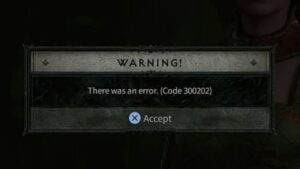

![[BEHOBEN] Xbox One bleibt beim Ladebildschirm hängen | Detaillierte Methode](https://www.epicdope.com/wp-content/uploads/2020/09/xboxone-img-300x169.jpg)

![[BEHOBEN] PS4 und PS4 Pro bleiben beim Ladebildschirm hängen | Einfache Methoden](https://www.epicdope.com/wp-content/uploads/2020/10/playstation-4-300x169.jpg)
Keine Kommentare Wie behebt man Hulus Fehler 94?